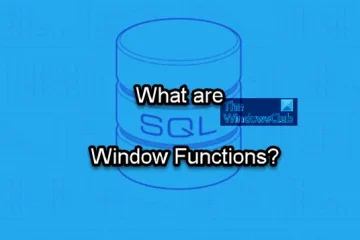Tässä viestissä näytämme, kuinka voit käyttää Microsoftin tekoälypohjaisia suunnittelutyökaluja, joita kutsutaan Image Creatoriksi ja Microsoft Designeriksi Edgessä.
Kuinka pääsen käyttämään Bing Image Creatoria?
Yleisö voi käyttää Bing Image Creator-työkalua millä tahansa verkkoselaimella. Avaa selaimesi ja siirry osoitteeseen www.bing.com/create luodaksesi tekoälyllä varustettuja kuvia. Jos käytät Microsoft Edgeä, hyvä asia on, että Bing Image Creator on nyt integroitu Edgen uusimpaan versioon. Pääset siihen sivupalkista.
Kuinka käyttää Microsoft Edgen Image Creator-ohjelmaa tekoälykuvien luomiseen?
Uudessa Microsoft Edgessä on useita sisäänrakennettuja tekoälyllä varustettuja ominaisuuksia, joita käytetään voit parantaa yleistä selauskokemustasi. Se tekee kaikista tehtävistäsi helppoa, nopeaa ja kätevää. Saat nopeasti päivitettyjä tietoja mistä tahansa aiheesta, voit kirjoittaa automaattisesti työsähköposteja, kirjoittaa tehokkaasti sen tekstinennustustyökalulla ja tehdä paljon muuta. Näiden lisäksi sen avulla voit luoda kuvia tekstistä automaattisesti.
Microsoft Edgen avulla voit nyt luoda tekoälykuvia nopeasti kirjoittamalla luotavan kuvan aihe. Tätä varten se on lisännyt Bing Image Creator-työkalun, jota voit käyttää Edge-selaimen sivupalkista. Katsotaanpa lajiteltua menettelytapaa tämän tekoälykuvan luontityökalun käyttämiseksi Edgessä:
Avaa Edge.Napsauta Image Creator-kuvaketta oikeanpuoleisesta sivupalkista. Kirjoita tulostekuvaa kuvaava teksti.Paina Luo-painiketta. Lataa, tallenna tai jaa haluamasi tulostekuva.
Avaa ensin Microsoft Edge-selain tietokoneellasi.
Nyt oikealla olevasta sivupalkista puolella, napsauta Image Creator-työkalua.
Jos et näe Image Creator-kuvaketta sivupalkissa, napsauta +-merkkiä (Muokkaa sivupalkkia) ja varmista, että otat Image Creatoriin liittyvän valitsin käyttöön.
Kirjoita seuraavaksi avautuvaan Image Creator-ruutuun sen kuvan aihe, jonka haluat suunnitella. Jos olet hämmentynyt kuvan kuvauksen kirjoittamisesta, napauta yksinkertaisesti Yllätä minut-painiketta, niin se antaa esimerkin kuvaaiheen kirjoittamisesta.
Kun olet kirjoittanut aiheen, paina Luo-painiketta luodaksesi kuvat automaattisesti tekoälyllä tietyn aiheen perusteella.
Näet useita tulostuskuvia Luominen-välilehdellä.
Voit nyt napsauttaa yhtä luoduista tulostekuvista esikatsellaksesi sitä oikein. Sen avulla voit myös ladata kuvan JPG-muodossa. Tai voit tallentaa kuvan verkossa Bing-tilillesi. Voit myös jakaa kuvan käyttämällä sen URL-osoitetta.
Lue: Kuinka käyttää puhekirjoitusta Microsoft Edgessä Windowsissa?
Tutustu ideoihin Image Creatorissa
Se tarjoaa myös Tutki ideoita-ominaisuuden, jonka avulla voit tarkastella esimerkkikuvia, jotka on luotu AI. Voit napsauttaa mitä tahansa kuvaa, tarkistaa sen kuvauksen ja jakaa, tallentaa tai ladata kuvan, jos haluat.
Käytä Boosteja nopeuttaaksesi kuvan luontiprosessia
Image Creatorissa on kätevä ominaisuus nimeltä Boosts. Se tarjoaa useita tehosteita, joita voit käyttää kuvien nopeaan luomiseen. Tehosteiden määrä on kuitenkin rajallinen. Käytä siis niitä silloin, kun todella tarvitset niitä.
Katso: Kuinka käyttää Microsoft Edge Dropia tiedostojen jakamiseen Windowsissa?
Miten Microsoft Designeria käytetään? Microsoft Edgessä?
Microsoft Designer on tekoälypohjainen suunnittelutyökalu, jota käytetään kuvien ja mallien automaattiseen luomiseen. Se on julkisesti saatavilla esikatselutilassa, ja kuka tahansa osoitteessa designer.microsoft.com voi käyttää sitä. Se on myös integroitava Microsoft Edgeen. Tästä lähtien työkalu on testattavissa Microsoft Edge Canaryssa.
Voit ladata Microsoft Edge Canaryn sen verkkosivustolta ja asentaa sen sitten järjestelmääsi. Avaa selain, niin sivupalkissa näkyy Designer (Esikatselu)-kuvake. Jos vaihtoehtoa ei ole sivupalkissa, napsauta Mukauta sivupalkkia (+)-vaihtoehtoa ja kytke sitten työkaluun liittyvä kytkin päälle. Voit sitten napsauttaa Suunnittelija-työkalua ja aloittaa tekoälypohjaisten kuvien luomisen.
Sen avulla voit luoda uusia kuvia kirjoittamalla tekstin, joka kuvaa tuloskuvaa. Voit jopa lisätä kuvia tietokoneeltasi ja suunnitella ne uudelleen. Se tarjoaa Mukauta suunnittelua-vaihtoehdon, jonka avulla voit lisätä mukautuksia luotuihin kuviin. Tämän lisäksi voit ladata suunnittelukuvan PNG-, JPG-tai PDF-muodossa.
Voitko käyttää Bing Image Creatoria kaupalliseen käyttöön?
Bing Image Creatoria voi käyttää ilmaiseksi henkilökohtaiseen ja kaupalliseen käyttöön toistaiseksi. Kuitenkin, jotta voit käyttää enemmän tehosteita, sinun on ostettava ne aivan kuten krediittejä. Tehosteiden avulla voit luoda tekoälykuvia nopeasti Bing Image Creatorin avulla.
Lue nyt: Kuinka luoda realistisia kuvia DALL-E-2 AI-palvelun avulla?